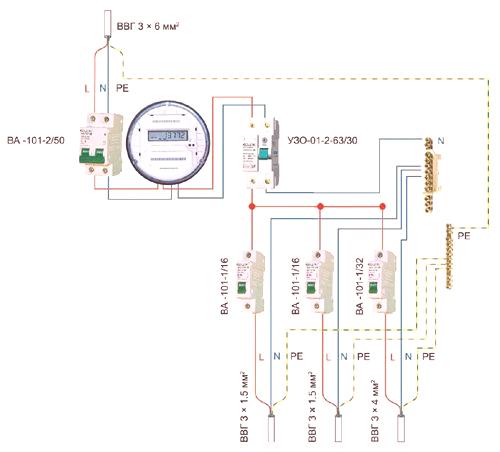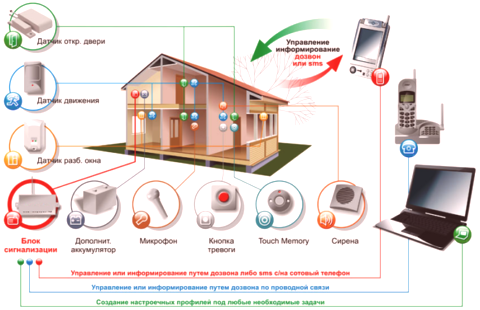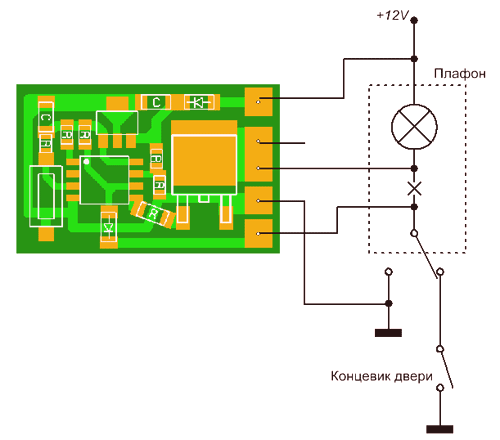Rasvjeta u 3D-u Maks.
Čestitamo čitateljima naših stranica. Predstavljamo vam članak - lekcije rasvjete u 3ds max. Naravno, ova tema se ne može u potpunosti pripisati profilu, ali budući da je naša stranica posvećena struji i svjetlu, odlučili smo: i zašto ne, jer je to svjetlo, i to je svjetlo, gdje god se nalazilo.
Osim toga, ova će tema zasigurno biti zanimljiva mnogim ljudima koji se žele baviti ovim vrlo teškim programom.
Standardni izvori svjetla
Čitajući ovaj materijal, već pretpostavljamo da ste počeli proučavati osnovne principe 3D Max-a, i nećete biti izloženi takvim operacijama kao što su stvaranje objekata, njihovo pomicanje na pozornicu i druge baze. Inače se bojimo da je materijal koji vam je teško savladati.
Ali, kao i uvijek, pokušat ćemo temu podnijeti što je moguće jednostavnije. Pred vama je mali priručnik s uputama za fotografiju - tako ćete vjerojatno moći sve raditi svojim vlastitim rukama bez problema.
Napravite radnu scenu
Dakle, pokrenite program. Ako ga već nemate, možete ga kupiti na tri načina:
- Kupite licenciranu verziju za vrlo mali iznos novca- cijena licenciranog proizvoda počinje s 50 tisuća rubalja - i onda, tijekom razdoblja prodaje;
- Preuzmite i instalirajte probnu verziju apsolutno besplatno , u kojoj možete savršeno dovršiti cjelokupnu obuku, jer se u funkcionalno takvom proizvodu ne razlikuje od već kupljenog.
- Pa, ili upotrijebite drugu, sve dobro poznatuna način na koji ćemo vjerojatno šutjeti.
Radit ćemo s programom za verziju 2012. godine. Naravno, to je pomalo zastarjelo, ali osnovna načela do sada su ostala nepromijenjena.
Za početak, stvorimo jednostavnu scenu iz koje ćemo raditi tijekom cijele lekcije.
Lekcija osvjetljenja u 3d maxi: stvaranje scene
Pozivanje primitivnog panela - klikom na odgovarajući gumb u naredbenoj traci koja se nalazi na desnoj strani zaslona.
Sada stvorimo ravninu u radnoj ravnini (ravnini). Na gornjoj fotografiji, svi gumbi koji se trebaju pritisnuti za izvođenje opisane operacije su označeni crvenom bojom. Isto ćemo učiniti u svim ostalim slikama kako biste mogli bolje navigirati u suhom tekstu.

Stvaranje primitivnih figura
Zatim ćemo morati postaviti neke od figura u središtu scene, koje ćemo pokriti u budućnosti. Možete koristiti apsolutno bilo koji od vaših vlastitih modela, a mi ćemo instalirati dva primitiva kako bi pojednostavili scenu.
Na ploči naizmjence odabiremo i postavljamo kocku (kutiju), a cilindar (cilindar), dajući im apsolutno proizvoljne razmjere i veličine. Neka naši likovi budu u kontrastu s pozadinom drugih, promijenimo njihove boje.
Da biste to učinili, odaberite cilindar i idite na karticu "Izmijeni". Ispred vas će se otvoriti izbornik u kojem su dostupna sva svojstva odabranog objekta.
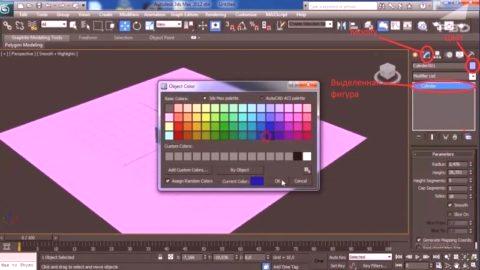
Promjena boje objekta
U odabranom pravokutnom području prikazuje se tip odabranog objekta - ovdje možeteprovjerite jeste li odabrali željenu stavku. Mali prozor iznad kojeg možete navesti njegovo ime.
Desno od njega nalazi se mali obojeni kvadrat - kliknite na njega i otvara se berač boja. Ovdje odabiremo plavo i pritisnemo OK.
Slično tome, mijenjamo boju kocke u crvenu. Kao rezultat toga, dobivamo dvije kontrastne živopisne boje koje će vam omogućiti da bolje promatrate što se događa na pozornici pri podešavanju rasvjete.
Stvaranje izvora rasvjete

3d lekcije Maxi rasvjete: stvaranje izvora svjetlosti
Prvi padajući izbornik omogućuje vam da odredite vrstu instalacijskog programa. U programu su samo tri:
- Standartje najjednostavniji i manje realan svijet stvoren programom. On je taj koji ćemo najprije učiti;
- Fotometrijski- realniji svijet za stvaranje živih prizora;
- VRayje profesionalni alat koji nećemo dotaknuti u ovoj lekciji.
Savjet! Preporučujemo proučavanje VRay-a tek nakon svladavanja svih osnovnih načela programa.
tipovi iluminatora
Odaberite standardnu rasvjetu, a pred nama se otvara ploča svih dostupnih upaljača i njihovih glavnihpostavke.

lekcije osvjetljenja u 3d max: fiksator rasvjete
Sada nas zanimaju prva dva svjetla Target Spot (ciljna svjetiljka) i Free Spot (Tekuća žarulja). Obje imaju oblik stošca i razlikuju se samo u činjenici da prva ima svrhu zbog koje će biti usmjerena rasvjeta, a druga - ne.
- Odaberite ciljanu točku i postavite je na pozornicu. Da biste to učinili, pritisnite lijevu tipku miša i povucite konus željene duljine Nadalje, koristeći strelice koordinatnih osi, mijenjamo njezino mjesto u prostoru.
- U ovom slučaju, kut smjera svjetla uvijek će padati prema navedenoj svrsi.
Ako je potrebno, svrha rasvjete može se premjestiti na novo mjesto.

Postavljamo kut nagiba iluminatora
Kao što možete vidjeti, nakon postavljanja iluminatora iznad pozornice, imamo neku vrstu osvjetljenja, pa se pojavljuju čak i sjene. To jest, scena je postala realnija. Ali ono što sada vidite ne podudara se s krajnjim rezultatom.
Da biste je vidjeli, morate vizualizirati scenu, ili, kako to modelar kaže, prikazati je. Za izvođenje renderiranja koristite kombinaciju vrućih tipki. Prema zadanim postavkama programirani su kao Shift + Q.
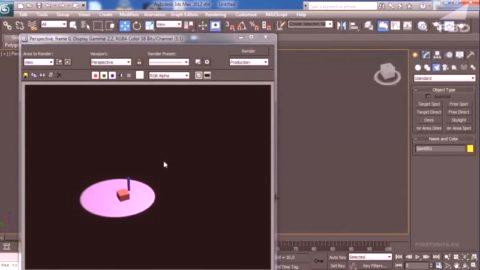
Scena brze reprodukcije
Kao što možete vidjeti na slici gore. Nakon klika na određene tipke otvara se poseban prozor u kojem se prikazuje naša scena, ali već u izvedenom obliku. To jest, vidimo kako naš svijet pada. Prikazuje se u obliku jasnog kruga, s blago mutnim rubovima.
Brisanje ciljaUočite i stvorite besplatnu točku.

Ugradnja neusmjerenog iluminatora
Ovaj izvor svjetla nema kocku i po zadanom je usmjeren prema dolje. Da biste osvijetlili prizor, samo ga postavite iznad ravnine. Slobodna točka će dati točno isto svjetlo kao i prethodni izvor.
Opet uklanjamo svjetlo, postavljamo novu, ali sada Target smjeru (Target Direction).

Lekcije osvjetljenja u 3d max: ciljna izravna
I posljednji tip iluminatora na koji ćemo se dotaknuti u ovom dijelu naziva se Omni. Označava točku višesmjerne rasvjete, koja nema ograničenja u obliku zona.
Oblik izvora svjetlosti važan je za ispravno osvjetljenje prizora, a svaki se parametar može podesiti, kao što ćemo raspraviti u sljedećem odjeljku.
postavke svjetla
Mi ćemo biti ciljni izvor rasvjete. Da biste došli do izbornika postavki, odaberite izvor i idite na karticu Izmjena, kao što je prikazano ranije.

Izbornik postavki svjetlosnog izvora
U izborniku možete vidjeti skup redaka s desne strane kojih su plusevi. To znači da prije nego što navedete padajući izbornik koji se može otvoriti ili zatvoriti jednostavnim klikom na njega.
Postoji mnogo prilagodbi, pa ćemo raditi samo na najvažnijim. Posljednji koji možete vidjetisamostalno gledajući kako se svijet mijenja.
Ali sve o redu:
- Prva kartica zove se Opći parametri (Osnovne postavke);
- Ovdje možete promijeniti tip iluminatora odabirom željenog s popisa;
- Isključivanjem ili isključivanjem svjetla uklanjanjem ili postavljanjem kvačice ispred Uključeno;
- Targeted ticker određuje je li naš izvor ciljanje ili ne;
- U podtočki Shadows možemo uključiti sjene refleksije i fino ih podesiti.
Sljedeća kartica Intenzitet Boja Atenuacija je jedna od najvažnijih jer ima vrlo zanimljive postavke.

Podešavanje svjetla
Rasklopi sve što zauzvrat:
- Prvi Multiplikator (Multiplier) određuje snagu našeg svjetla . Povećanjem ovog parametra, svjetlo sjaji, to jest, učiniti ga zasićenijim, i obrnuto, smanjujući ga - prigušujemo ga.
- Bijeli kvadrat nalazi se pokraj vrata. Klikom na njega otvorit ćemo ploču u kojoj možemo mijenjati temperaturu boje svjetla.
- Sljedeća se točka zove Decay , koja vam omogućuje da ograničite širenje svjetla, ili točnije, da postavite prepreku koja će prigušiti svjetlo za sobom. Da biste vidjeli postupak u akciji, označite okvir pored Prikaži, promijenite vrstu u Obrnuti i dodajte opciju Pokreni.
Savjet! U biti, ova funkcija podsjeća na učinak difuzora, čineći svjetlo mekšim i prigušenim.

Promijenite parametar Decay
Ali idemo dalje:
- Slijede parametri Near Attenuation i Far Atenuuation, koji ograničavaju širenje svjetla u prostoru prizora.
- Ako aktiviramo prvi parametar, postavljanjem kvačice u Use i Show, tada ćemo vidjeti dva ograničivača, pomoću kojih definiramo zonu u kojoj će svjetlo pasti na objekte.
- To će biti korisno za korištenje, u slučajevima kada bilo koji objekti u sceni ne bi trebali biti upaljeni.
Da vidimo što će se dogoditi ako uklonite ograničenja izvan naših primitivaca.
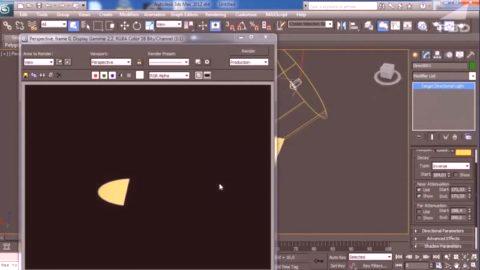
Blizu slabljenja i prigušenje

Parametri kontrole oblika
Sljedeća točka postavljanja je Usmjereni parametri, koja sadrži vrlo zanimljive postavke.
- Prva stvar koju možete učiniti je promijeniti oblik izvora, čineći ga pravokutnim. Da biste to učinili, označite okvir za izbor pored Pravokutnika.
- Hotspot Zraka - Parametar koji podešava veličinu glavnog svjetla. Promjenom vrijednosti u prozoru vidjet ćete kako se mijenja radijus unutarnjeg kruga izvora svjetlosti.
- Falloff Polje - slično prethodnom parametru, mijenja veličinu vanjskog kruga.
U praksi, ove postavke vam omogućuju stvaranje glatkog prigušenja svjetla od središta do rubova.
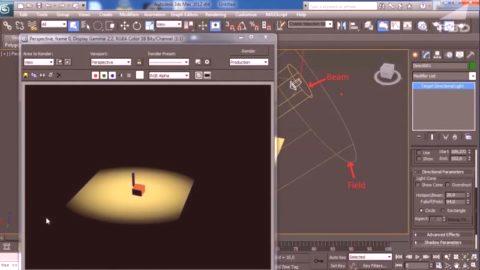
Postavke treptajućeg svjetla
naOvaj, pregled osnovnih postavki, vjerojatno ćemo završiti, jer će dublja studija drugih parametara za početnike u ovoj fazi biti beskorisna.
Fotometrijski izvori svjetla
tipovi iluminatora
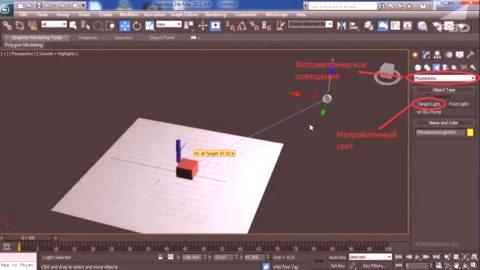
Instaliranje fotometrijskog svjetla
Kao i kod standardnih izvora, može se slobodno pomicati i prilagođavati na prikladan način. Evo kako su počele izgledati brojke nakon što je vizualizacija počela izgledati.
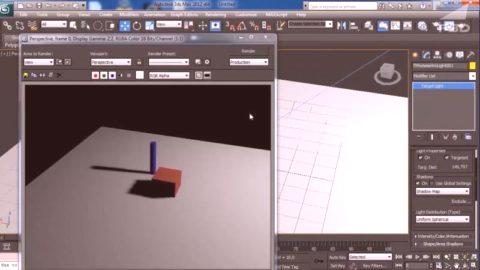
Prikaz sjene
Za veći realizam uključili smo parametar sjene u objekte. Možete to saznati vraćajući se na opis glavnih parametara.
Podešavanje fotometrijskog svjetla
Kao i drugi izvori svjetla u 3Ds Maxu, fotometrijski imaju svoje postavke. Neki od njih se ne razlikuju od gore opisanih, a neki su jedinstveni. Uhvatimo ih i sredit ćemo ih.
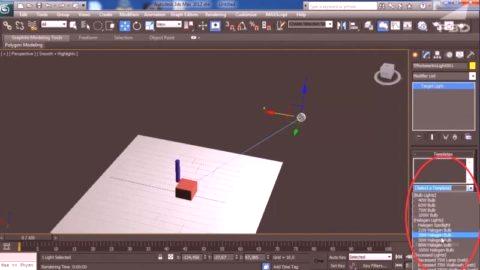
Tip svjetla
Prva točkaPostavke koje nas zanima je Predložak. Ovdje možete odabrati vrstu rasvjete naše svjetiljke, i to učiniti, na primjer, halogena ili fluorescentna, i odmah postaviti svoju snagu u Watts.
Parametar Intenzitet boja Atenuacija vam omogućuje da promijenite ne samo temperaturu boje, već i da postavite snagu svjetla izlaganjem vrijednosti najorigiranijim jedinicama (na primjer, u lumenu).

Podešavanje snage
Što je veća vrijednost ovih parametara, svijet postaje svjetliji i snažniji. Zatim razmotrite Parametre sjene.

Izbornik postavki sjene
Sastoji se od sljedećih parametara:
- Stavka Color (Boja) odgovara boji sjene, pa ako želite, možete ih učiniti žutim.
- Gustoća (Gustoća) - odgovorna je za prozirnost sjena. Ako povećate ovu opciju, sjena će postati vrlo jasna. Ako se vrijednost približi nuli, postat će jedva primjetna.
- Vrijednosti ispod nule rezultirat će potpunim nestajanjem sjene.
Sljedeća je stavka Param karte sjena. Zanima nas dvije linije:
- Veličina - Također podešava zasićenost sjene;
- 2 Sided Shadows (Dvostruke sjene) - Napravite sjenila dvostrano.